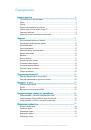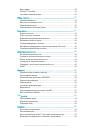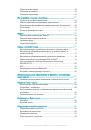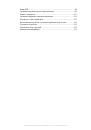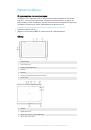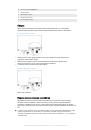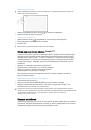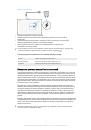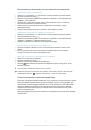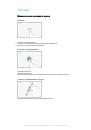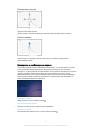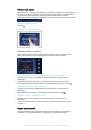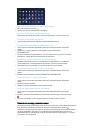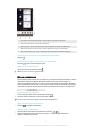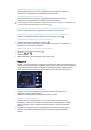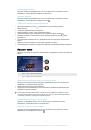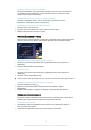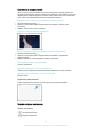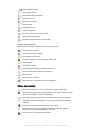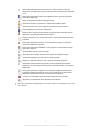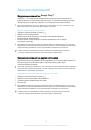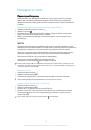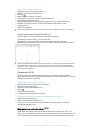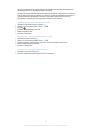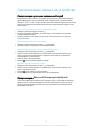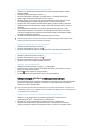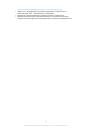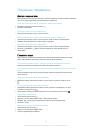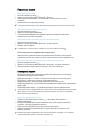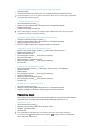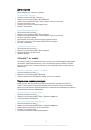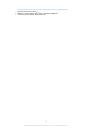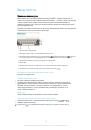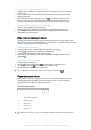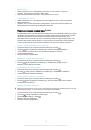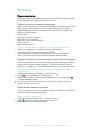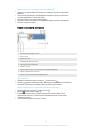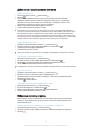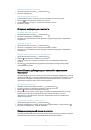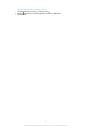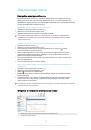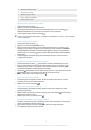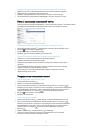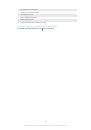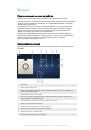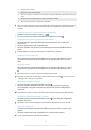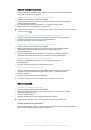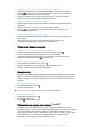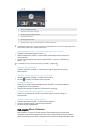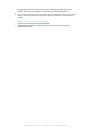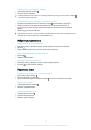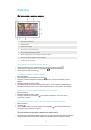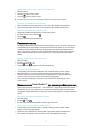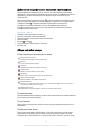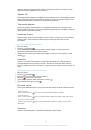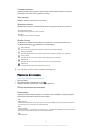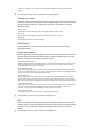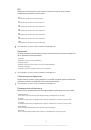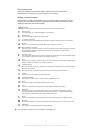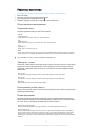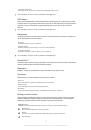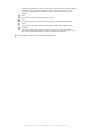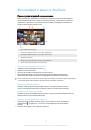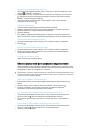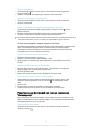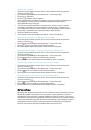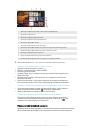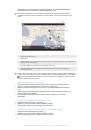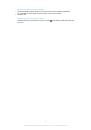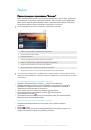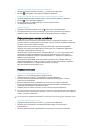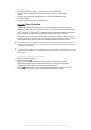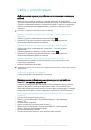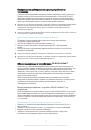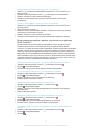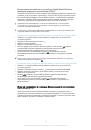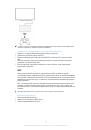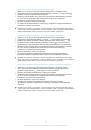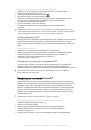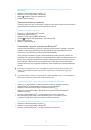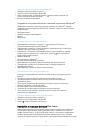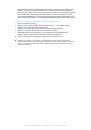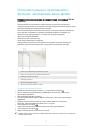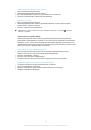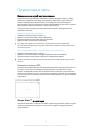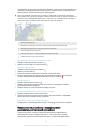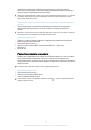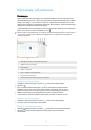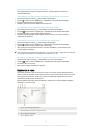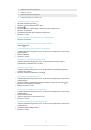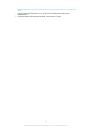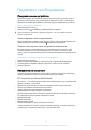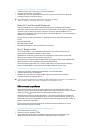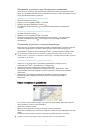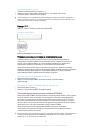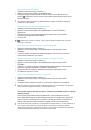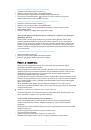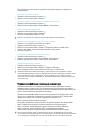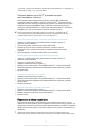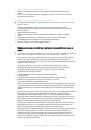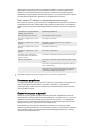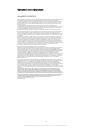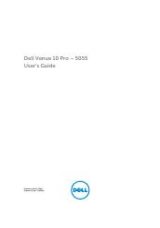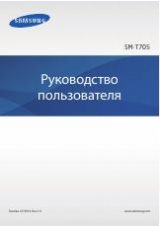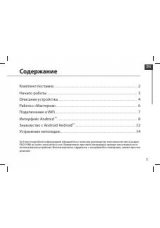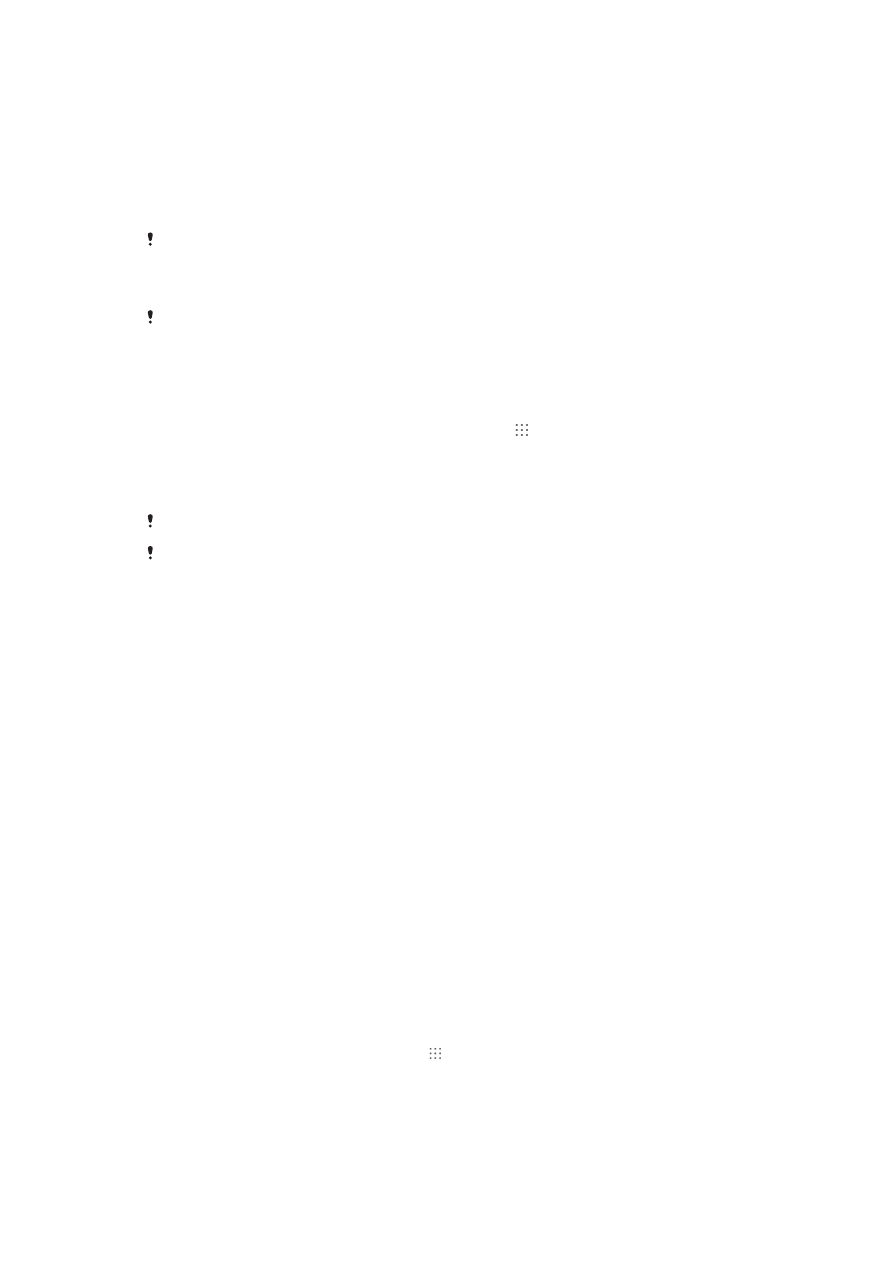
Беспроводное дублирование экрана устройства на
телевизоре
С помощью функции дублирования экрана можно вывести изображение с вашего устройства на
телевизор или другой большой дисплей без использования кабеля. Технология Wi-Fi Direct™
обеспечивает беспроводное подключение двух устройств, поэтому вы можете просматривать
любимые фотографии, удобно устроившись на диване. Вы также можете использовать данную
функцию для прослушивания музыки с устройства через динамики телевизора.
Для работы этой функции необходимо, чтобы ваш телевизор поддерживал дублирование
экрана на основе технологии
Wi-Fi CERTIFIED Miracast™
. Если ваш телевизор не
поддерживает дублирование экрана, может потребоваться приобрести адаптер
беспроводного дисплея.
При использовании дублирования экрана качество изображения иногда может снижаться
в случае помех от других сетей
Wi-Fi®.
Дублирование экрана устройства на экране телевизора
1
Телевизор
: Следуйте приведенным в руководстве по эксплуатации телевизора
инструкциям по дублированию экрана.
2
Устройство
: Перейдите на Начальный экран и коснитесь .
3
Найдите и коснитесь
Настройки
>
Подключения Xperia™
>
Дублирование
экрана
.
4
Коснитесь
Включить дублирование экрана
и выберите устройство, на которое будет
передаваться изображение.
При использовании дублирования экрана не закрывайте антенну
Wi-Fi
устройства.
Для работы этой функции необходимо, чтобы ваш телевизор поддерживал дублирование
экрана на основе технологии
Wi-Fi CERTIFIED Miracast™.
Обмен содержимым с устройствами
DLNA Certified™
Сохраненное на устройстве медиасодержимое можно просматривать или воспроизводить на
других устройствах, например телевизоре или компьютере. Такие устройства должны иметь знак
сертификации DLNA Certified™ от организации Digital Living Network Alliance и должны быть
подключены к той же сети Wi-Fi®, что и все устройства, чтобы можно было приступить к обмену
содержимым. На устройстве также можно просматривать или воспроизводить содержимое с
других устройств DLNA Certified™.
После настройки функции обмена содержимым между устройствами можно, например,
прослушивать музыкальные файлы, хранящиеся на домашнем компьютере, с помощью данного
устройства или просматривать фотографии, сделанные камерой устройства, на
широкоформатном телевизоре.
Воспроизведение файлов с устройств DLNA Certified™ на
устройстве
При воспроизведении на устройстве файлов с другого устройства DLNA Certified™ оно выступает
в роли сервера. Другими словами, оно позволяет обмениваться содержимым по сети. Функция
обмена содержимым на устройстве-сервере должна быть включена и предоставлять разрешение
на доступ к устройству. Устройство-сервер также должно быть подключено к той же сети Wi-Fi®,
что и устройство.
Воспроизведение дорожки с общим доступом на устройстве
1
Убедитесь, что устройства для обмена файлами подключены к той же сети Wi-Fi®, что и
ваше устройство.
2
Перейдите на Начальный экран и коснитесь , затем найдите и коснитесь
WALKMAN
.
3
Выберите устройство в списке подключенных устройств.
4
Перейдите к папкам подключенного устройства и выберите дорожку, которую нужно
воспроизвести. Воспроизведение дорожки начнется автоматически.
78
Это Интернет-версия документа. © Печать разрешена только для частного использования.